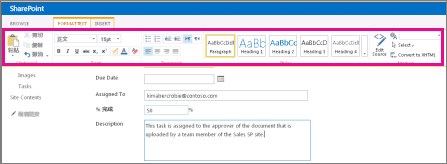可以自定义列表中列标题下显示的文本的字体颜色、大小或样式。 请注意,列表列中文本的默认设置为纯文本。
使用格式设置选项创建新的列表列
此过程演示如何在列表列标题下的文本上设置对齐方式、编号、背景色等。
-
打开要使用的列表。
-

-
在“ 列” 部分中,单击 “创建列”。
-
输入数据并像通常创建列一样进行选择,但请务必在“名称和类型”部分中选择多行文本,并在“其他列设置”部分的“指定允许的文本类型”下,选择“增强的富文本” (包含图片、表格和超链接选项的富文本。
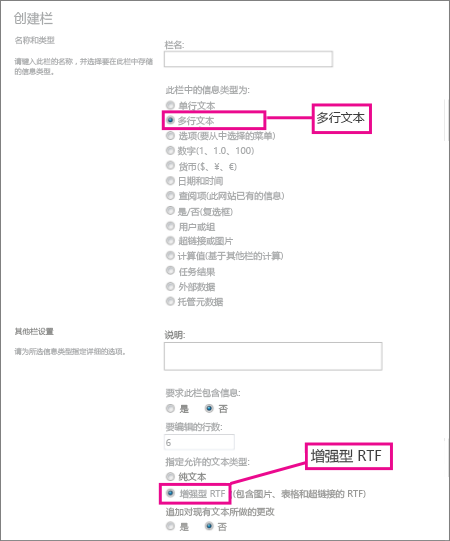
-
单击“确定”。 现在,下次将项目添加到配置为增强的富文本的列下的列表时,你将看到可用的格式设置选项。